Har du Netflix-profiler på kontoen din som ikke lenger er i bruk? Hvis du for eksempel ønsker å fjerne en Netflix-profil fra mobilen din, er du på rett sted. Denne artikkelen gir deg veiledning i hvordan du sletter en profil på Netflix, enten det er fra TV, PC, telefon eller iPhone. Les videre for å finne ut hvordan!
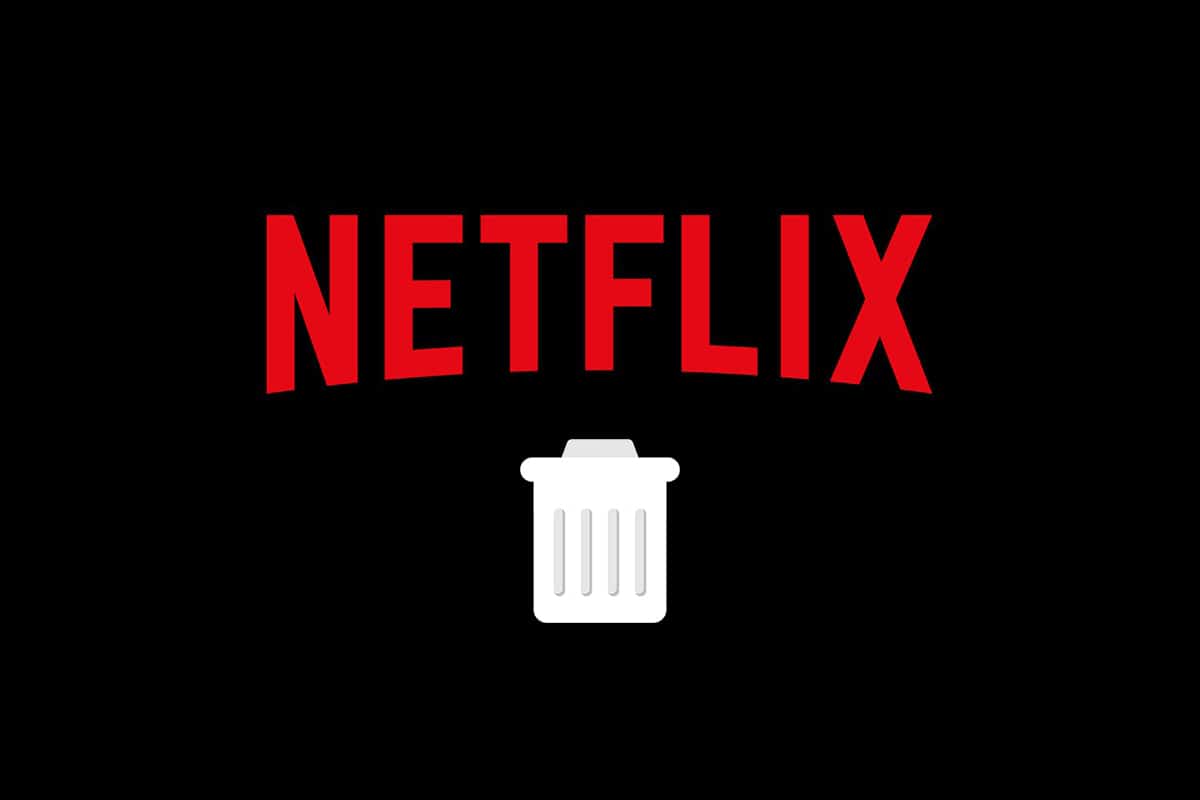
Fjern Netflix-profiler: PC, telefon, iPhone og TV
Netflix er en favoritt blant mange, spesielt de som elsker filmer og serier. Som den største strømmetjenesten med et enormt utvalg av filmer, serier, dokumentarer og anime, sørger Netflix for at du aldri går lei. Før vi dykker dypere inn i profilhåndtering, la oss se på noen tips for å optimalisere Netflix-opplevelsen din:
- Velg den abonnementstypen som passer best for dine behov. Netflix tilbyr flere alternativer, inkludert DVD- og Blu-ray-utleie.
- Med Netflix kan du laste ned innhold og se det offline, noe som er perfekt når internettforbindelsen er ustabil.
- Netflix-appen fungerer på alle dine favorittenheter, enten det er telefon, nettbrett, smart-TV eller spillkonsoll.
- Automatisk avspilling kan være irriterende. Du kan slå av denne funksjonen i kontoinnstillingene. Bare fjern markeringen for «Autospill forhåndsvisninger» eller «Autospill neste episode» på den profilen du ønsker. Dette må gjøres for hver profil separat.
- Du kan enkelt endre språkinnstillingene for menyer og lydspor i Netflix.
- Netflix har flere tastatursnarveier som kan gjøre navigeringen enklere. For eksempel: Esc for å avslutte fullskjerm, M for demping, S for å hoppe over introen, og F for fullskjerm. Disse er spesielt nyttige når du bruker Netflix på en PC eller Mac. Søk på nettet for å finne en komplett liste over snarveier.
Vi håper disse tipsene kommer godt med!
Hva er Netflix-profiler?
Netflix-profiler er individuelle brukerprofiler som gir en personlig opplevelse i applikasjonen. En Netflix-konto kan ha opptil fem profiler. Her er litt mer informasjon:
- For å legge til en ny profil, må du fjerne en eksisterende.
- Når en profil slettes, fjernes den fra alle enheter.
- Du kan slette en profil fra hvilken som helst av dine enheter (PC, mobil eller TV). Velg den enheten som passer deg best.
- Hvis noen ikke lenger bruker kontoen, bør du fjerne profilen.
- Sletting av profiler er viktig for personvernet. Det holder orden på kontoen og forebygger uautorisert tilgang. Du kan også legge til en PIN-kode for ekstra sikkerhet for de resterende profilene.
Alternativ I: Slett fra PC
Følg disse stegene for å fjerne en Netflix-profil fra en datamaskin:
1. Åpne Netflix i nettleseren din.
2. Logg inn med e-post eller telefonnummer og passord.
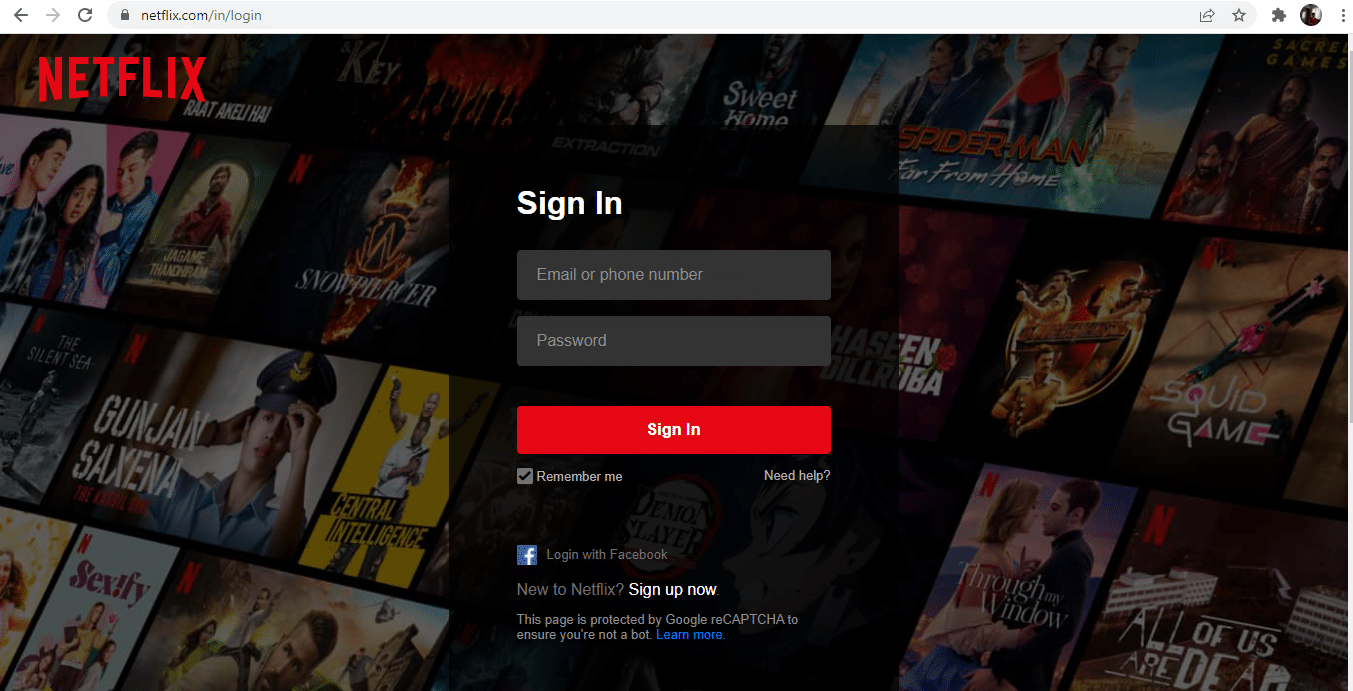
3. Velg «Administrer profiler» på Netflix-hjemmesiden.
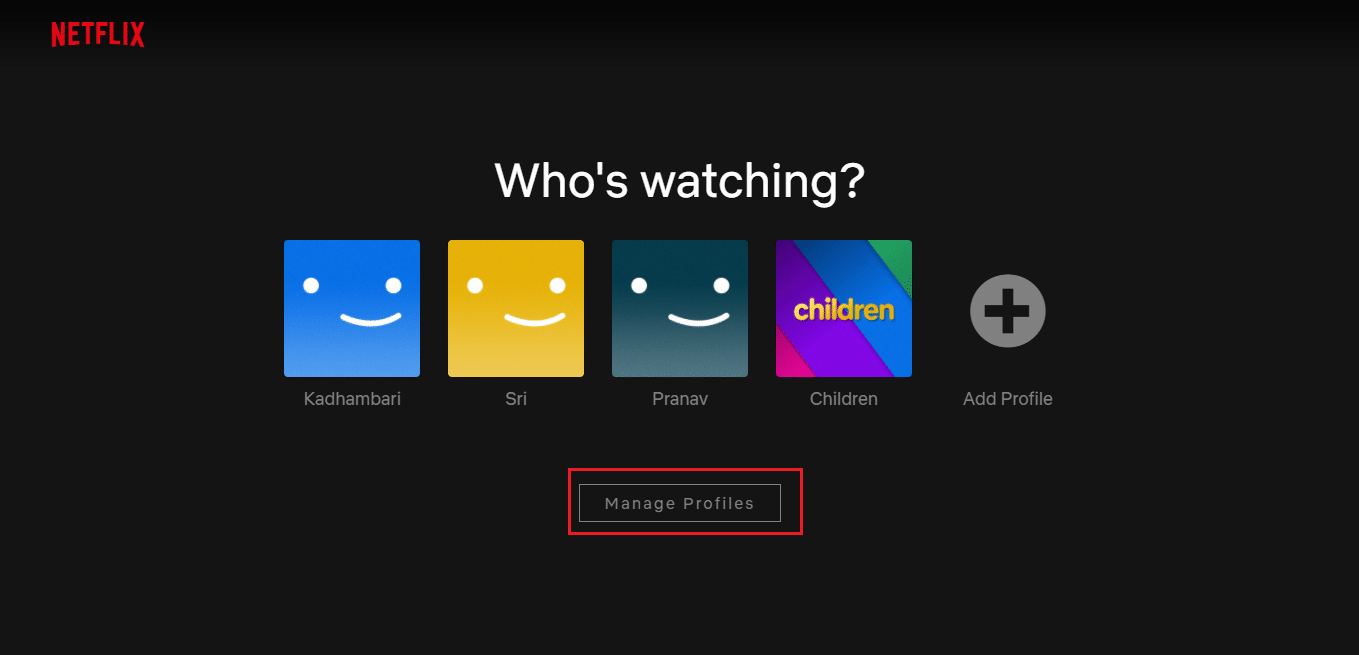
4. Finn profilen du vil slette og klikk på blyantikonet.
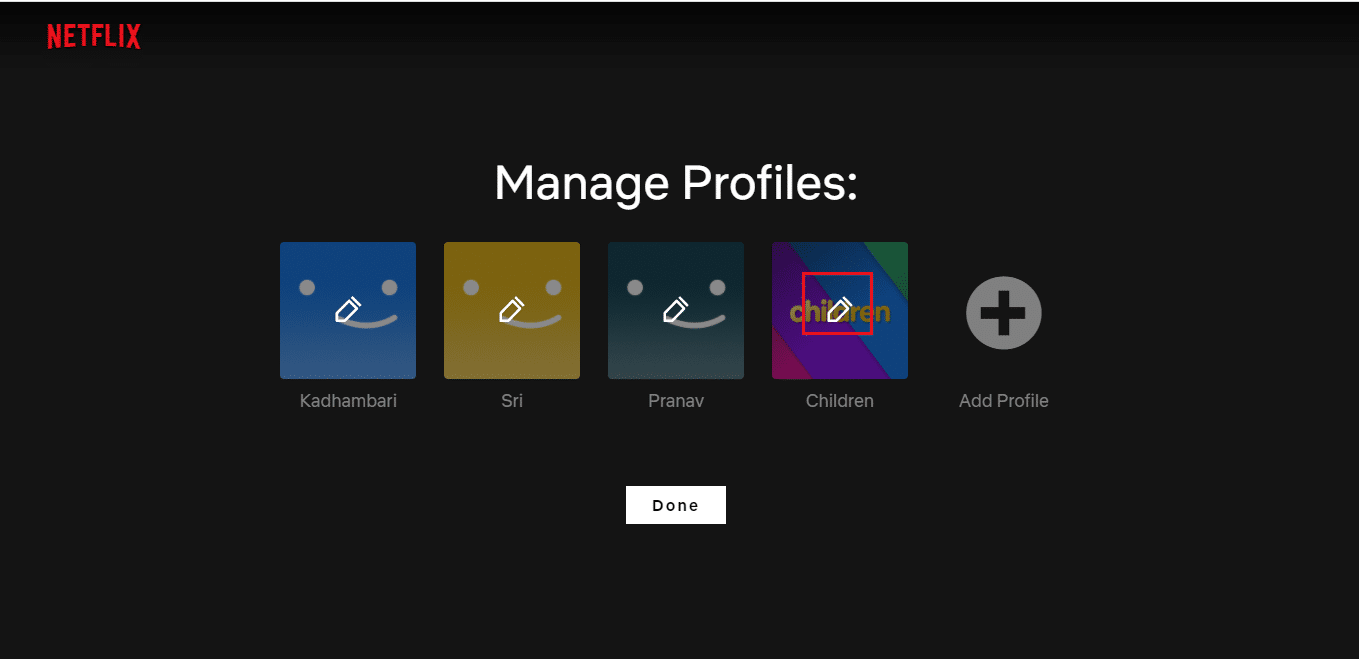
5. Klikk på «Slett profil» nederst på «Rediger profil»-siden.
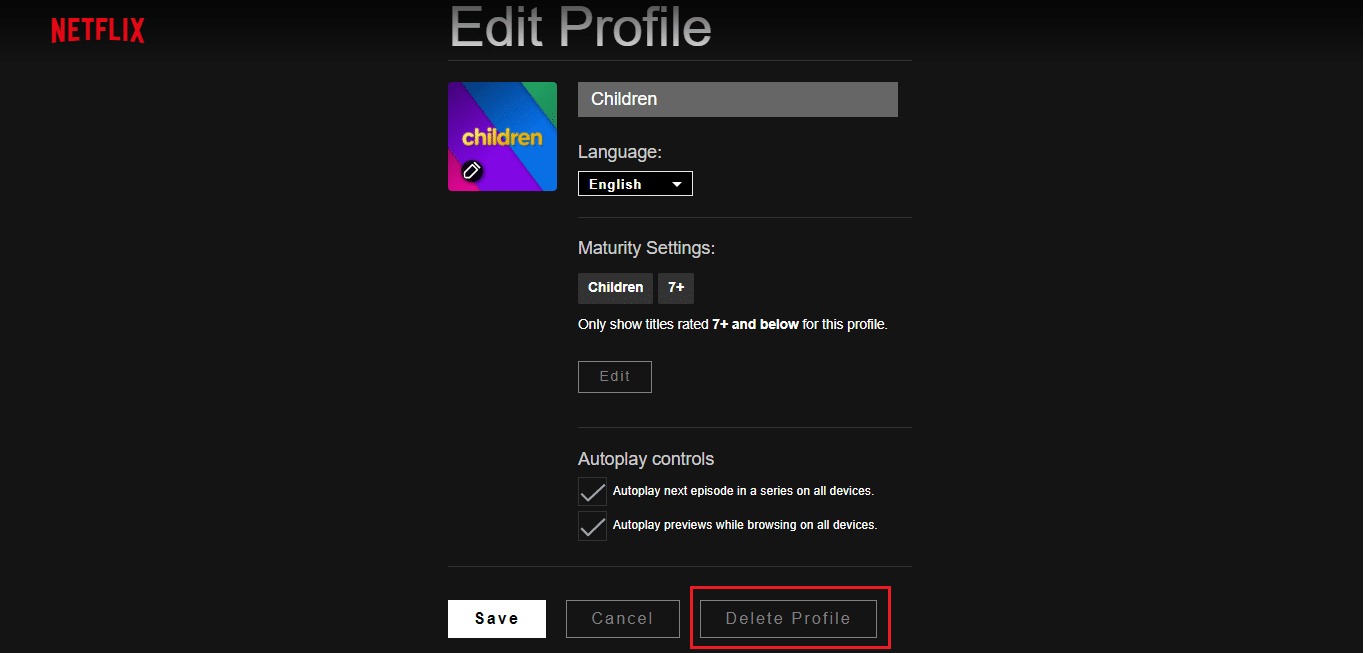
6. Bekreft slettingen ved å klikke «Slett profil» en gang til.
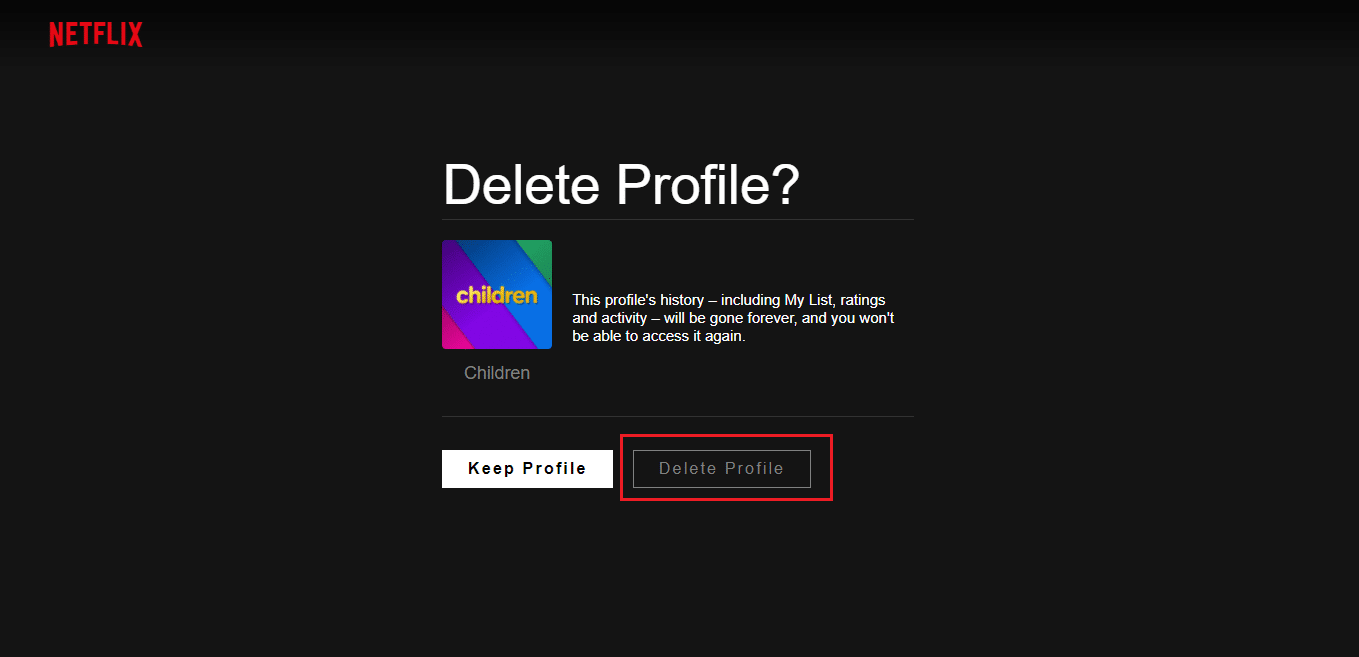
7. Klikk på «Ferdig».
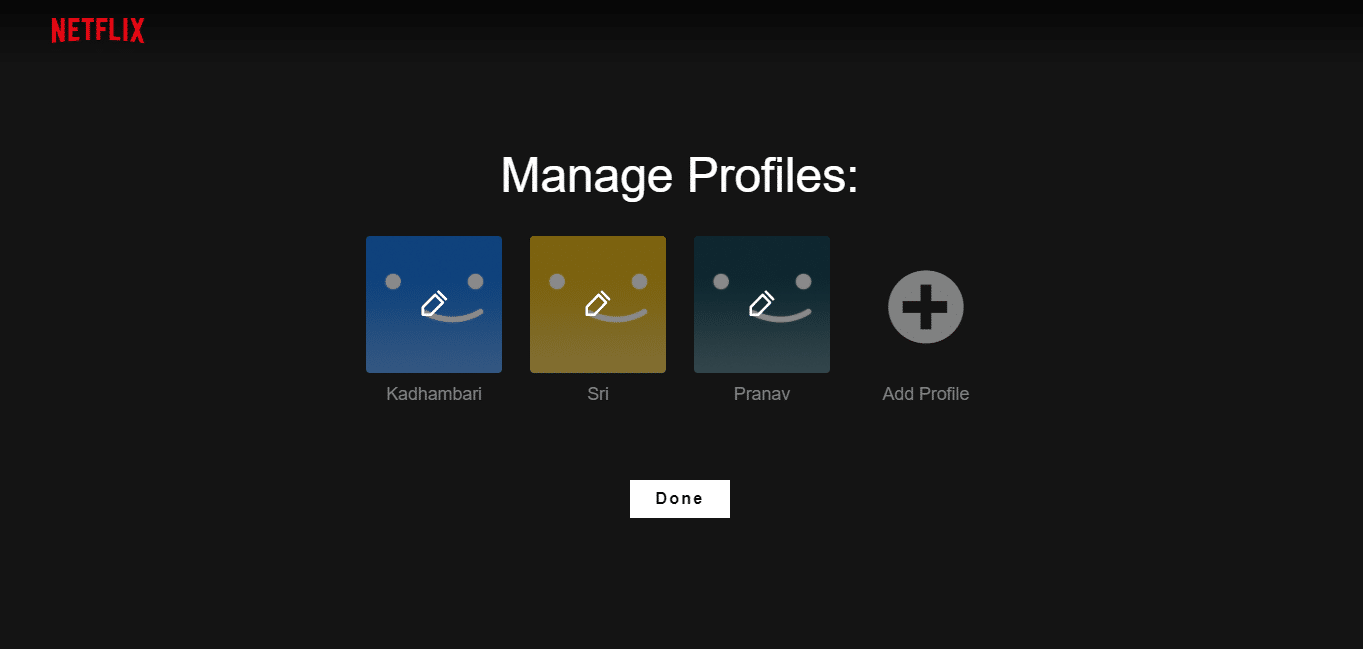
Den slettede profilen vil ikke lenger være synlig.
Alternativ II: Slett fra Android
Du trenger ikke bruke nettleseren for å slette en profil fra Android-telefonen din. Følg disse stegene:
1. Åpne Netflix-appen på telefonen.
2. Trykk på blyantikonet øverst til høyre på «Hvem ser på?»-skjermen.
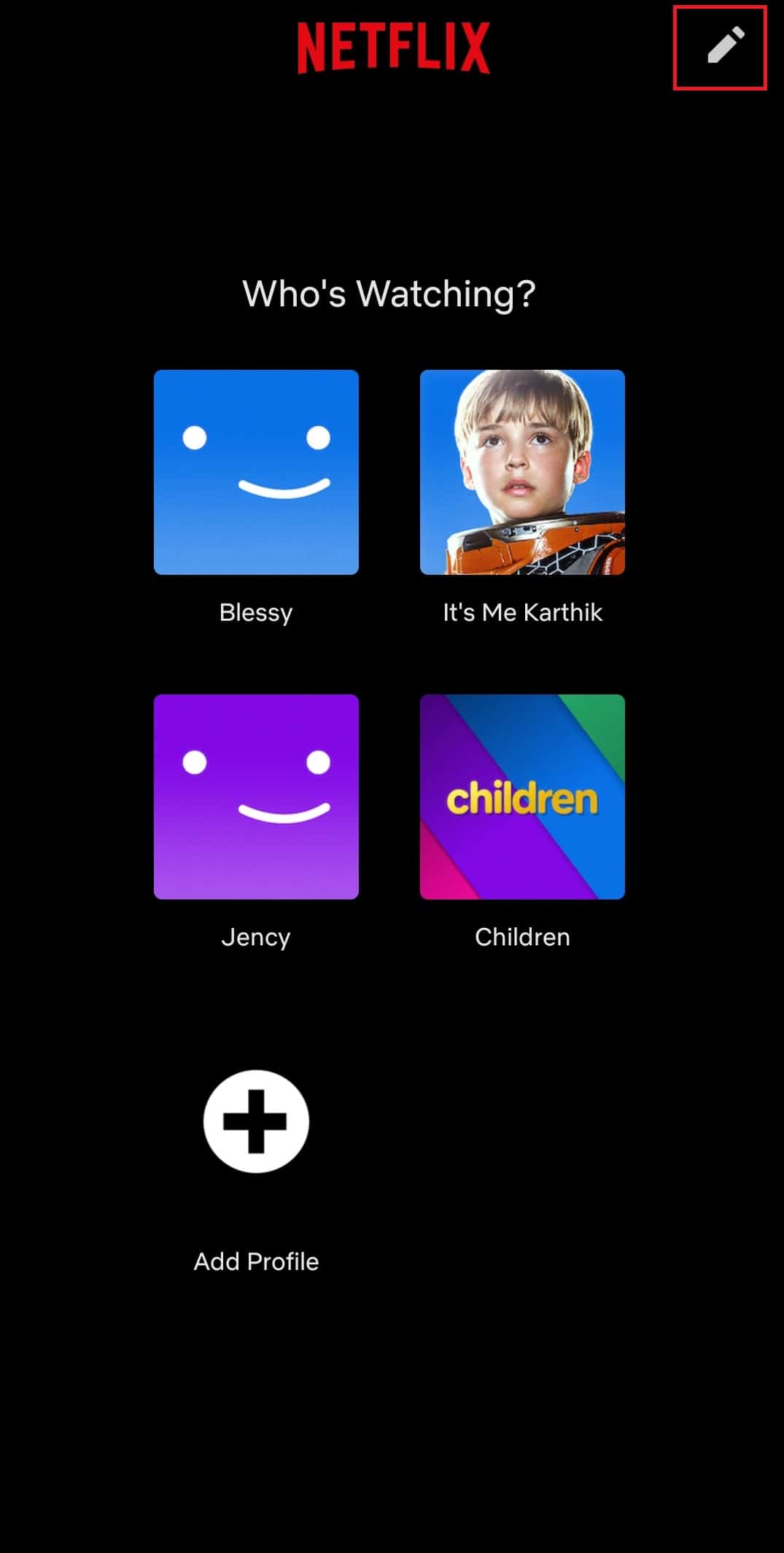
3. Trykk på blyantikonet på profilen du ønsker å fjerne.
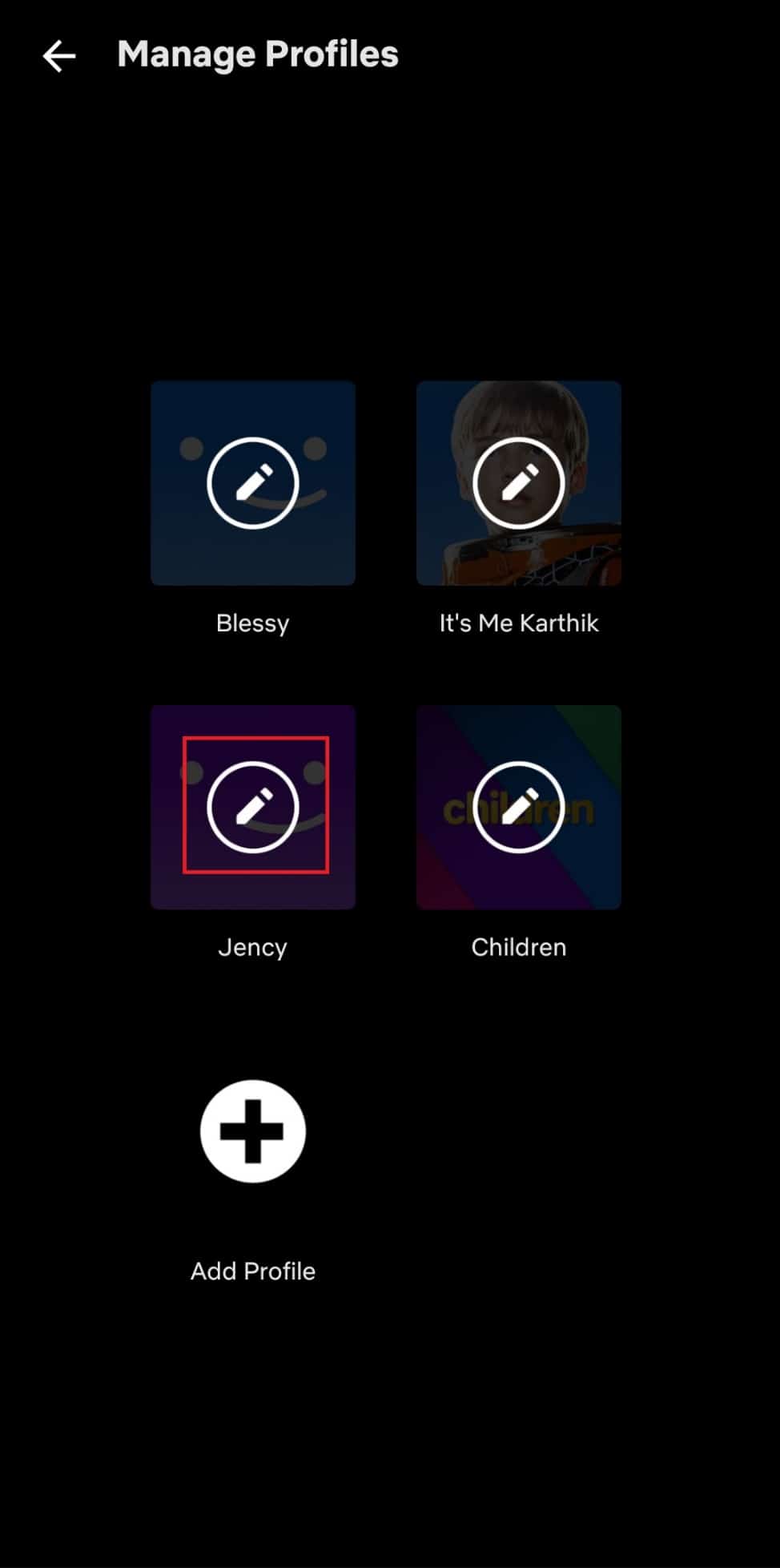
4. Trykk på «Slett profil» nederst på skjermen.
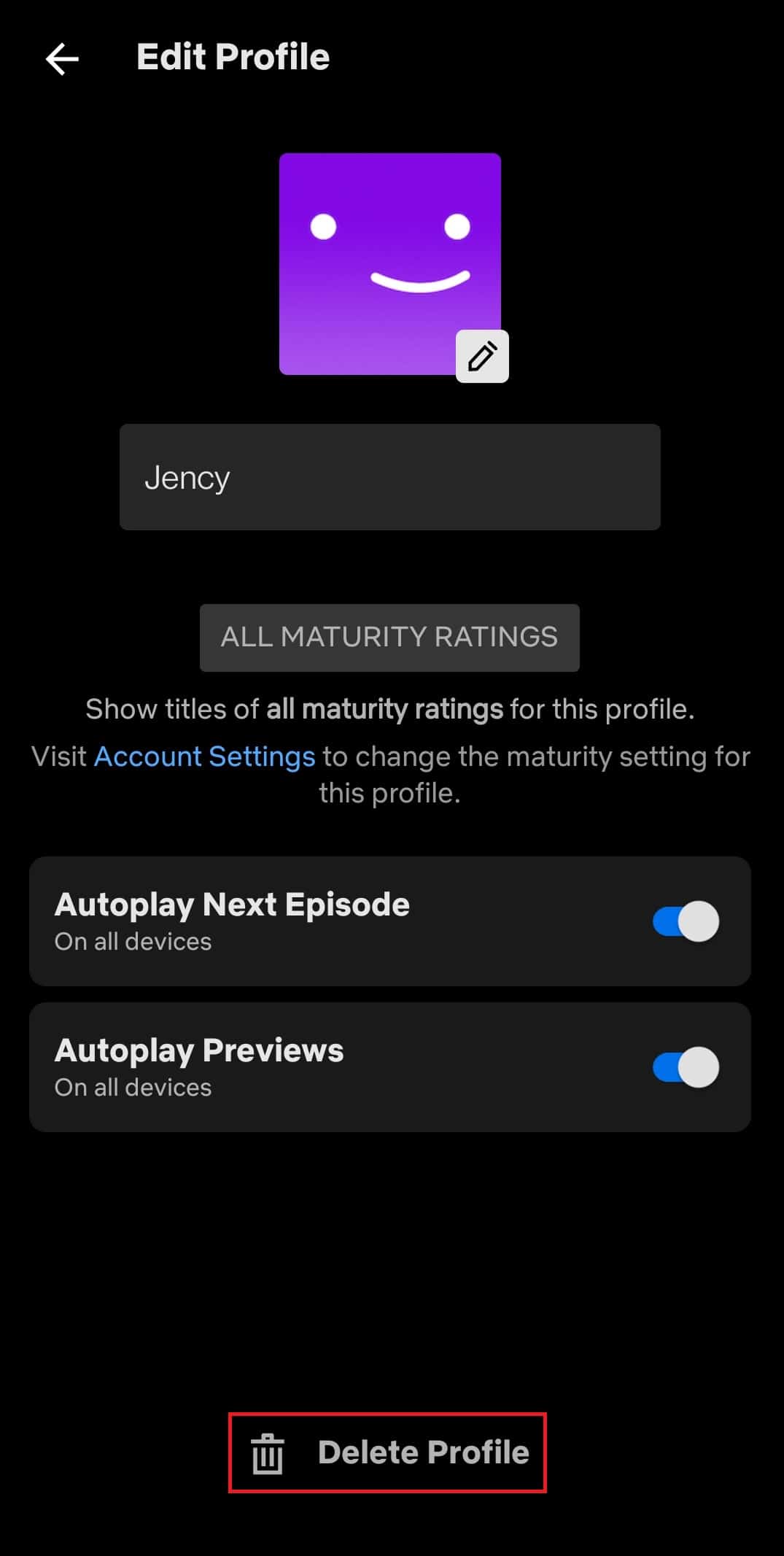
5. Bekreft slettingen ved å trykke på «Slett profil» i popup-vinduet.
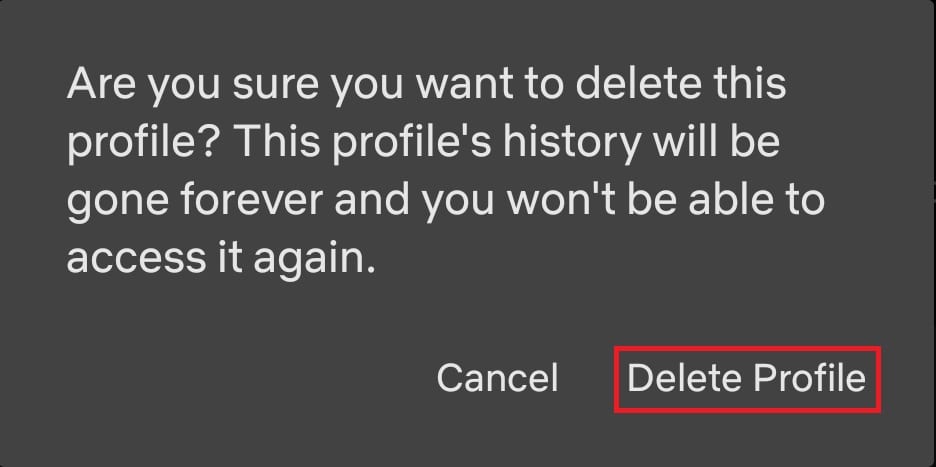
Den slettede profilen vil ikke lenger vises i listen.
Alternativ III: Slett fra iPhone
Følg disse trinnene for å slette en Netflix-profil fra iOS. Eksemplet er basert på en iPad Air:
1. Åpne Netflix og trykk på profil-ikonet øverst til høyre.
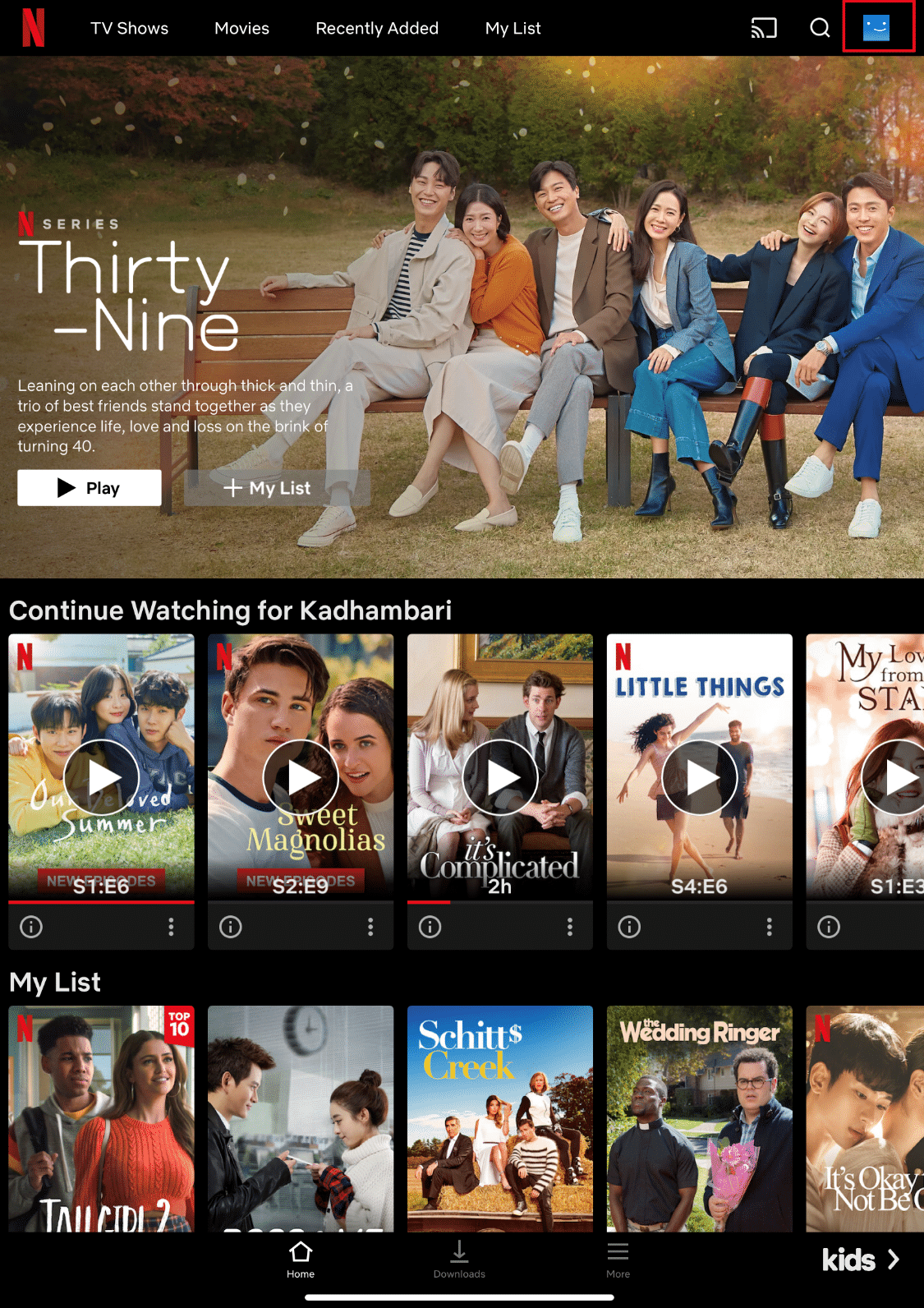
2. Trykk på «Rediger» øverst til høyre på «Hvem ser på?»-siden.
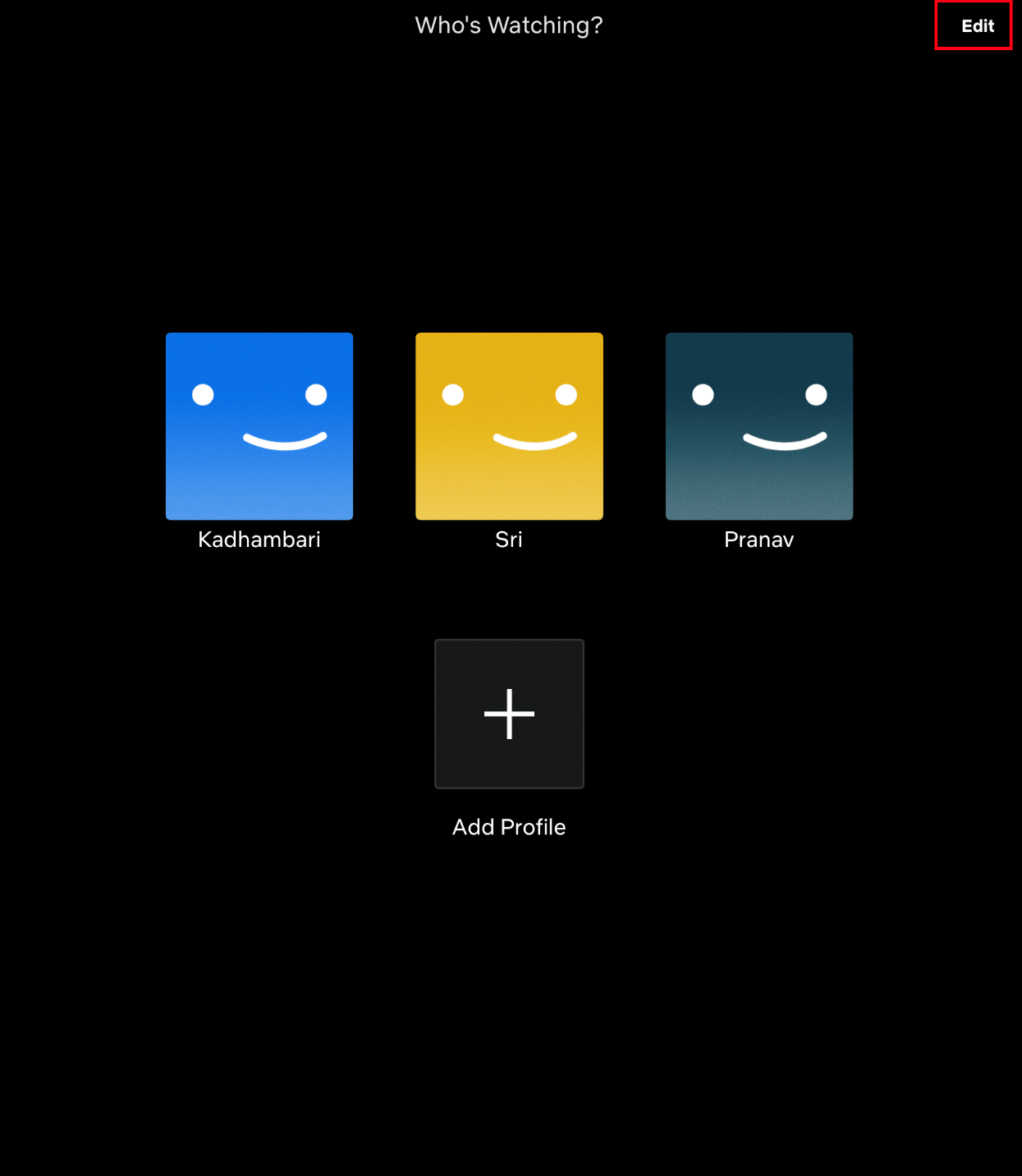
3. Velg blyantikonet for profilen du ønsker å slette.
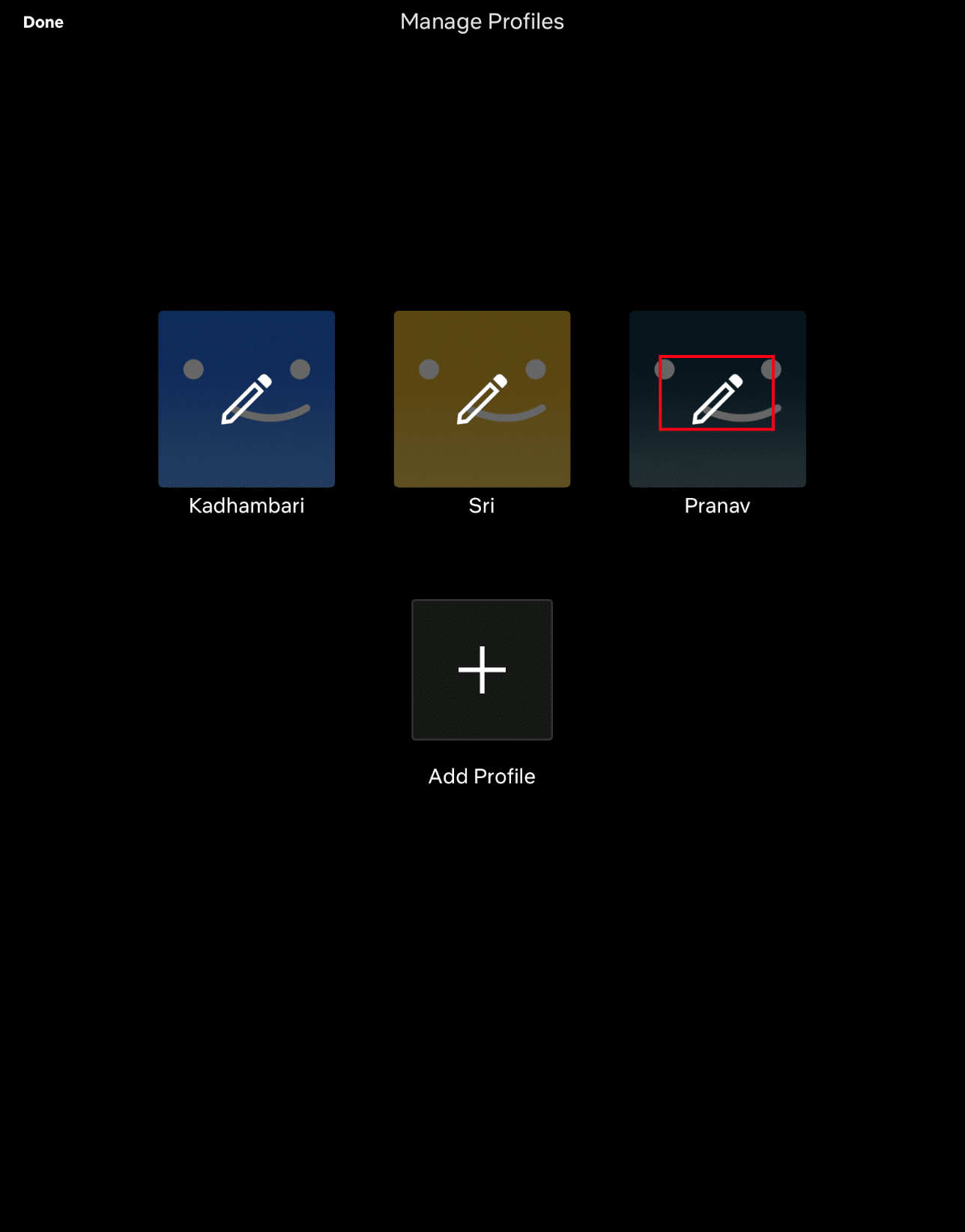
4. Trykk på «Slett»-knappen på «Rediger profil»-siden.
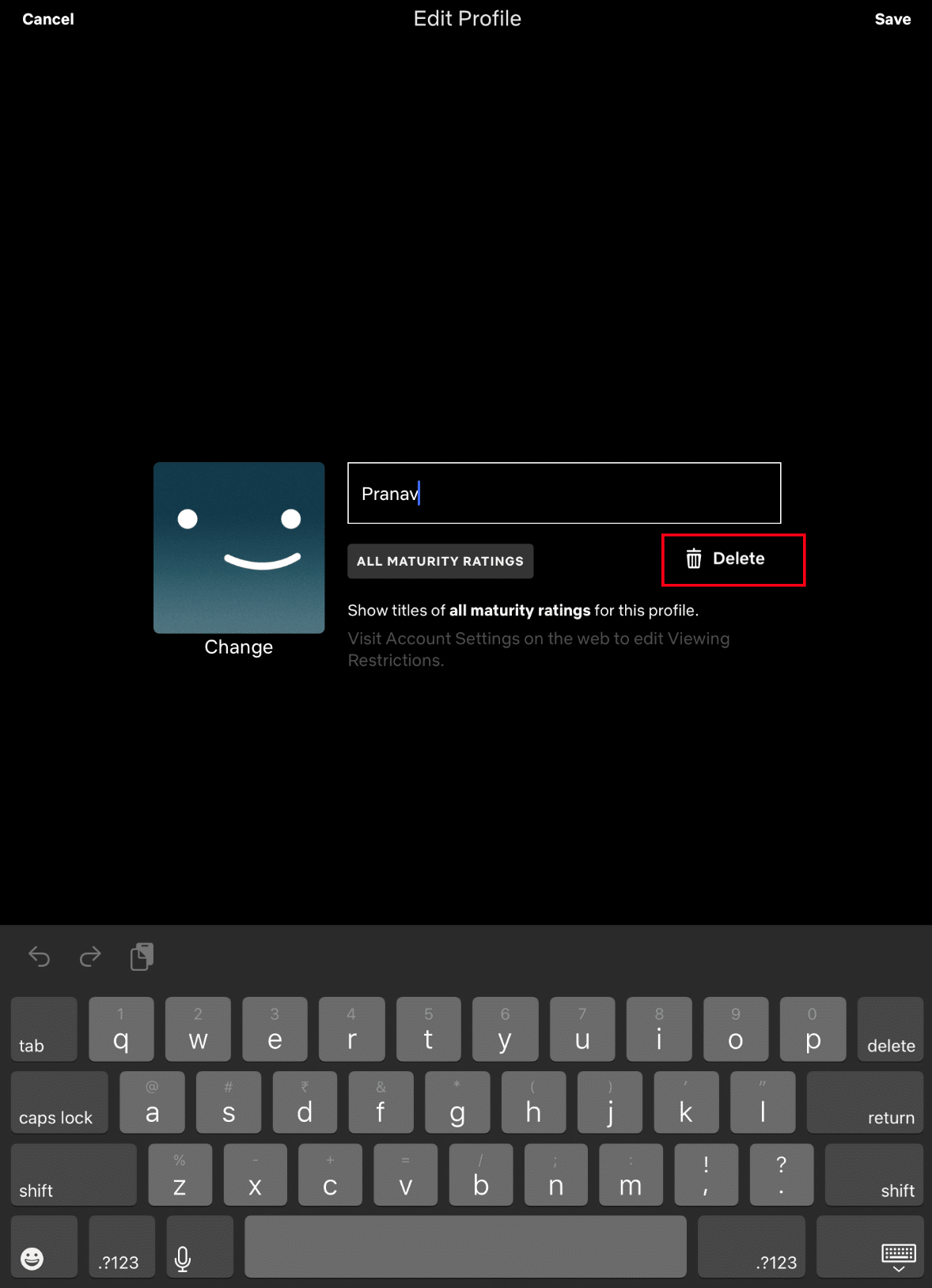
5. Bekreft slettingen ved å trykke på «Ja» i popup-vinduet.
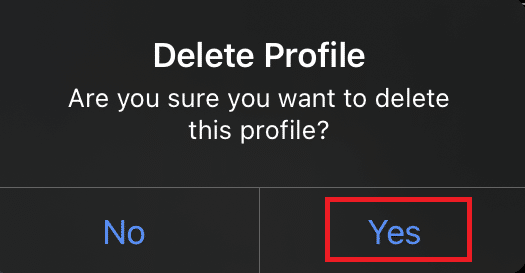
Alternativ IV: Slett fra Netflix TV
Du kan også enkelt slette en profil fra TV-en din. Fremgangsmåten er stort sett lik på alle smart-TV modeller. Følg disse trinnene:
1. Åpne Netflix-appen på TV-en. Naviger med fjernkontrollen til venstre rute.
2. Velg «Bytt profiler».

3. Velg blyantikonet for profilen du vil slette.
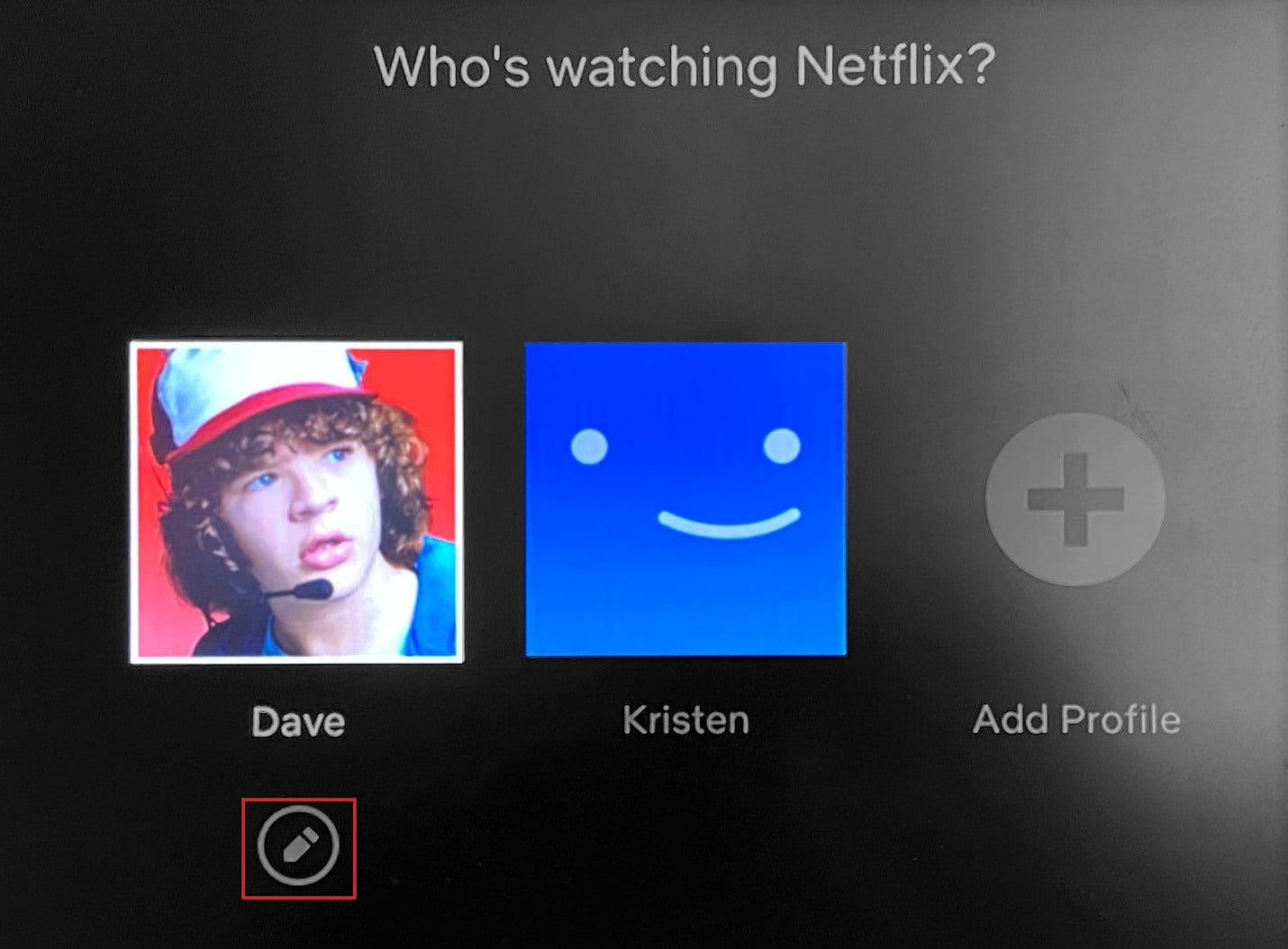
4. Velg «Slett profil» på «Rediger profil»-siden.
5. Bekreft slettingen ved å velge «Slett profil» igjen.
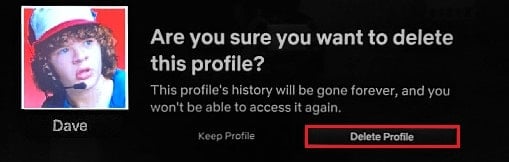
Følg den relevante metoden for enheten du bruker for å enkelt fjerne en profil.
Ofte stilte spørsmål (FAQs)
Q1. Hvor mange profiler kan en Netflix-konto ha?
Ans. En Netflix-konto kan ha maksimalt fem profiler. Hvis du ønsker å legge til en ny profil, må du fjerne en eksisterende.
Q2. Jeg får ikke slettet Netflix-profilen. Hvorfor?
Ans. Du kan ikke slette den primære profilen, det vil si profilen som ble opprettet først. For å fjerne denne profilen må du slette hele kontoen din.
Q3. Påvirker sletting av en profil kontoen min?
Ans. Nei, sletting av en profil påvirker ikke hele kontoen din. Profilinnstillingene er spesifikke for hver profil. Sletting av profiler bidrar til å holde kontoen din organisert.
***
Vi håper denne veiledningen har hjulpet deg med å fjerne Netflix-profiler fra PC, mobil eller TV. Gi oss gjerne tilbakemelding. Hvis du har spørsmål eller forslag, legg dem igjen i kommentarfeltet.